win10相机设置已隐藏 Win10电脑相机隐藏无法调整怎么办
更新时间:2024-04-03 08:34:50作者:xiaoliu
Win10相机设置已隐藏,让许多用户感到困惑,在日常使用电脑的过程中,我们经常会遇到需要使用相机的情况,但却发现无法调整相机设置。这种情况可能是由于系统更新或者设置错误导致的,而解决方法也并不复杂。接下来我们将为大家介绍一些解决方案,帮助您重新调整Win10电脑相机设置,让您能够方便地使用相机功能。
方法如下:
1.直接小娜搜索组策略,打开。
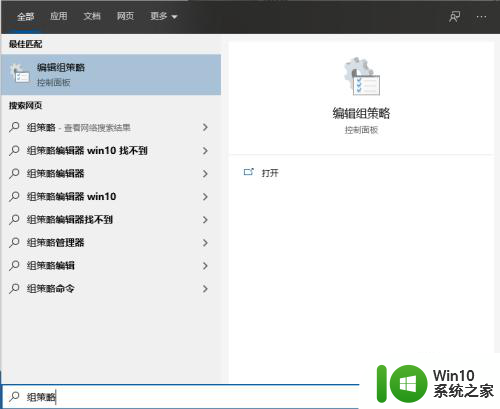
2.在“计算机配置”中的“管理模板”,点击“所有设置”。在右边框框找到“允许Windows应用访问相机”,点击进入。
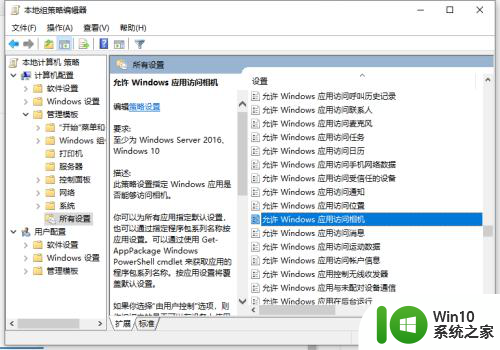
3.在所有应用的默认设置中,改为“由用户控制”或“强制允许”,点击应用再点确定就可以了。
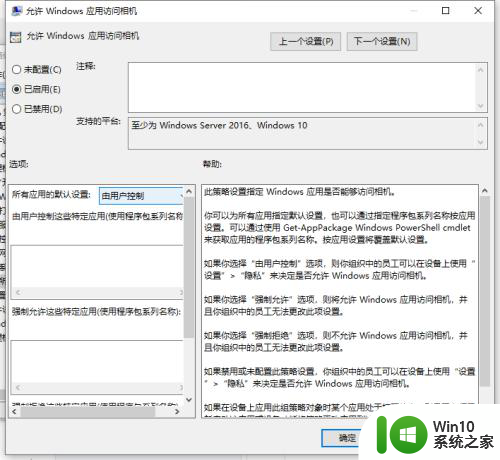
4.然后再返回设备-隐私-相机,就可以设置相机隐私啦。
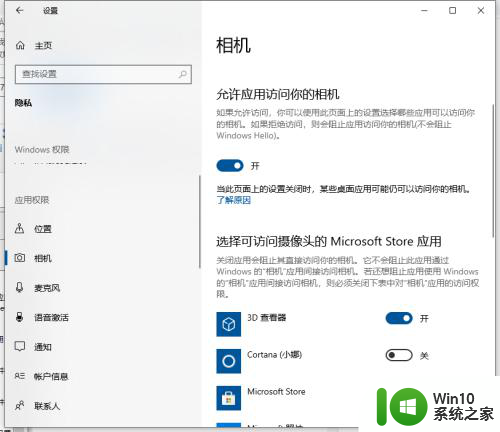
以上就是win10相机设置已隐藏的全部内容,还有不清楚的用户可以参考以上步骤进行操作,希望能够对大家有所帮助。
win10相机设置已隐藏 Win10电脑相机隐藏无法调整怎么办相关教程
- win10某些设置已隐藏或由你的组织管理无法调试麦克风解决方法 Win10麦克风设置被隐藏怎么办
- win10锁屏界面某些设置已隐藏解决方法 win10锁屏界面某些设置隐藏怎么办
- win10隐藏我的电脑图标的方法 win10怎么隐藏此电脑图标
- win10输入法图标隐藏了怎么办 win10输入法隐藏了怎么调出来
- win10背景设置已由组织隐藏或管理的详细处理方法 win10背景设置被组织隐藏或管理怎么办
- win10任务栏自动隐藏的设置方法 win10怎么取消自动隐藏
- win10更改背景时显示某些设置已隐藏如何解决 Win10更改背景时显示某些设置已隐藏如何解决
- win10全屏不隐藏任务栏怎么办 win10如何设置全屏隐藏任务栏
- win10锁屏界面其中某些设置已由组织隐藏或管理的解决步骤 Win10锁屏界面设置被组织隐藏怎么办
- 锁屏win10锁屏某些设置已隐藏或由你的组织如何处理 win10锁屏设置被隐藏怎么办
- win10语言栏设置为隐藏方法 win10语言栏隐藏方法
- win10电脑一键隐藏桌面图标 win10电脑隐藏桌面图标怎么弄
- 蜘蛛侠:暗影之网win10无法运行解决方法 蜘蛛侠暗影之网win10闪退解决方法
- win10玩只狼:影逝二度游戏卡顿什么原因 win10玩只狼:影逝二度游戏卡顿的处理方法 win10只狼影逝二度游戏卡顿解决方法
- 《极品飞车13:变速》win10无法启动解决方法 极品飞车13变速win10闪退解决方法
- win10桌面图标设置没有权限访问如何处理 Win10桌面图标权限访问被拒绝怎么办
win10系统教程推荐
- 1 蜘蛛侠:暗影之网win10无法运行解决方法 蜘蛛侠暗影之网win10闪退解决方法
- 2 win10桌面图标设置没有权限访问如何处理 Win10桌面图标权限访问被拒绝怎么办
- 3 win10关闭个人信息收集的最佳方法 如何在win10中关闭个人信息收集
- 4 英雄联盟win10无法初始化图像设备怎么办 英雄联盟win10启动黑屏怎么解决
- 5 win10需要来自system权限才能删除解决方法 Win10删除文件需要管理员权限解决方法
- 6 win10电脑查看激活密码的快捷方法 win10电脑激活密码查看方法
- 7 win10平板模式怎么切换电脑模式快捷键 win10平板模式如何切换至电脑模式
- 8 win10 usb无法识别鼠标无法操作如何修复 Win10 USB接口无法识别鼠标怎么办
- 9 笔记本电脑win10更新后开机黑屏很久才有画面如何修复 win10更新后笔记本电脑开机黑屏怎么办
- 10 电脑w10设备管理器里没有蓝牙怎么办 电脑w10蓝牙设备管理器找不到
win10系统推荐
- 1 番茄家园ghost win10 32位官方最新版下载v2023.12
- 2 萝卜家园ghost win10 32位安装稳定版下载v2023.12
- 3 电脑公司ghost win10 64位专业免激活版v2023.12
- 4 番茄家园ghost win10 32位旗舰破解版v2023.12
- 5 索尼笔记本ghost win10 64位原版正式版v2023.12
- 6 系统之家ghost win10 64位u盘家庭版v2023.12
- 7 电脑公司ghost win10 64位官方破解版v2023.12
- 8 系统之家windows10 64位原版安装版v2023.12
- 9 深度技术ghost win10 64位极速稳定版v2023.12
- 10 雨林木风ghost win10 64位专业旗舰版v2023.12